الإعلانات
هل تلقيت بريدًا إلكترونيًا من رئيسك أو أحد أفراد أسرتك أو صديق أو أي اتصال آخر يحتوي على مرفق به ، ثم حفظت هذا البريد الإلكتروني لأنك أردت الوصول إلى المرفق لاحقًا؟ ربما لديك عدة مرات. المشكلة في هذا أنه ينتهي بك المطاف مع كمية هائلة من المرفقات التي تطفو في جميع أنحاء صندوق البريد الخاص بك والتي يجب عليك البحث عنها وقتما تشاء.
حسنا اصطياد لا أكثر. هناك حل يدمج مباشرة في Gmail ويجعل من السهل للغاية العثور على جميع المرفقات في مكان واحد وأيضاً في أماكن متعددة في نفس الوقت. يمكنه أيضًا الاتصال بـ بصندوق الإسقاط, صندوق و جوجل درايف.
الحل هو Attachments.me [لم يعد متاحًا] ، والتي تم تناولها لفترة وجيزة من قبل 10+ أفضل تطبيقات لـ Dropbox الخاص بكإذا كنت تستخدم Dropbox منذ فترة ، فربما لم تلاحظ أنه تم إنشاء نظام بيئي كامل للتطبيقات لاستخدام الخدمة. بمرور الوقت ، ظهرت هذه التطبيقات حتى ... اقرأ أكثر . سأوضح لك كيف يمكنك تحرير مرفقاتك من صندوق الوارد الخاص بك مرة واحدة وإلى الأبد.
إعداد المرفقات
تركيب الخدمة بسيط جدا. يرشدك خلال العملية بأكملها ويقدم لك جميع الميزات. هذا لا يستغرق الكثير من الوقت وأنا أشجعك على القيام بجولة. ولكن أولا ، يجب أن نحصل على
جوجل كروم أو فايرفوكس [لم يعد متوفراً] التمديد. Attachments.me متاح حاليًا فقط لمتصفح Google Chrome و Firefox (عذرًا لمستخدمي IE و Opera و Safari) ، ولكن ، وفقًا لتغريدة على حسابهم على Twitter، يعملون على بعض التحسينات الجديدة. وهو متاح أيضًا كتطبيق لجهاز iPhone.بمجرد تثبيت الإضافة ، افتح Gmail وستتم مطالبتك تلقائيًا بالبدء في التعرف عليها.
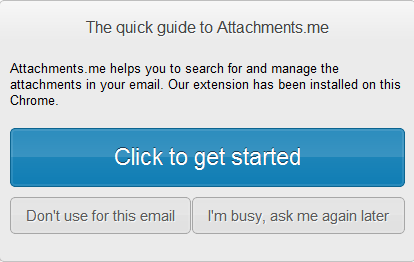
بمجرد بدء الجولة ، يجب أن تتلقى رسالة بريد إلكتروني.
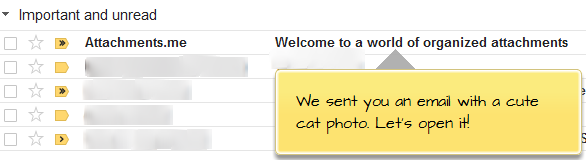
عندما تجري العملية ، ستتم مطالبتك بالسماح بالوصول إلى Gmail وأي من خدمات التخزين السحابي التي تقرر استخدامها معها. المضي قدما والسماح بالوصول ، وإلا فإنه ليس لديه طريقة للتواصل مع هذه الحسابات الأخرى.
حفظ الخيارات ضمن رسائل البريد الإلكتروني المفتوحة
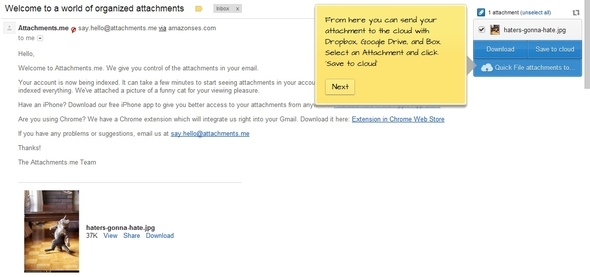
عندما تفتح بريدًا إلكترونيًا يحتوي على مرفق ، سيكتشف Attachments.me تلقائيًا ويجعله يظهر في الركن العلوي الأيسر من الصفحة. كما ترى في لقطة الشاشة أعلاه ، هذا هو البريد الإلكتروني من Attachments.me المرسل خلال الجولة. لديك خيار تنزيل المرفقات - وهذا مناسب للغاية عندما يكون هناك محادثة بريد إلكتروني كاملة بها مرفق في مكان ما ، ولكن في رسالة كان عليك العثور عليها من خلال فتح جميع سلاسل الرسائل بدلاً من تنزيلها ببساطة على الجانب.
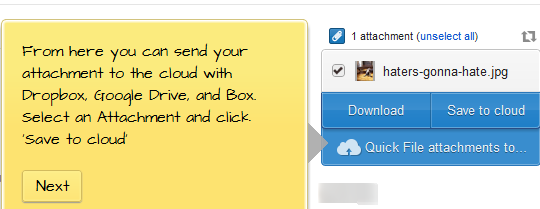
الخيار الآخر بالطبع هو حفظه في السحابة. يقوم Attachments.me تلقائيًا بحفظ مرفقاتك على السحابة. سترى هذا إذا ذهبت إلى http://attachments.me أثناء تسجيل الدخول إلى Gmail. ومع ذلك ، سوف أتطرق إلى واجهة الويب لاحقًا. بصرف النظر عن الحفظ مباشرةً من خلال Attachments.me ، يمكنك أيضًا الحفظ في حسابات Dropbox و Box و Google Drive.
ربط الخدمات السحابية
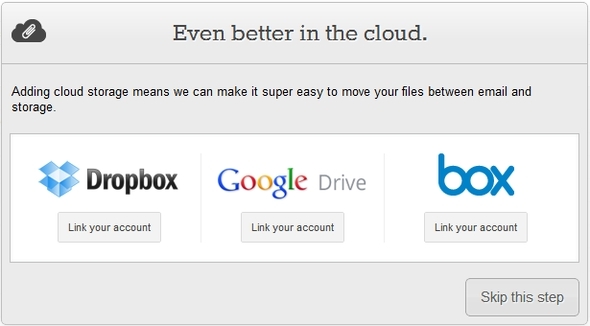
يعد الارتباط بالخدمات المختلفة أمرًا بسيطًا للغاية. ما عليك سوى النقر فوق الزر لربط حسابك واتباع المطالبات للسماح لـ Attachments.me بالوصول إلى الخدمات. في المثال أدناه ، يمكنك رؤية أن لدي فقط Google Drive متصل ، ولكن يمكنك تقريبًا توصيلهم جميعًا بـ Attachments.me ، شريطة أن يكون لديك حسابات معهم جميعًا أولاً.
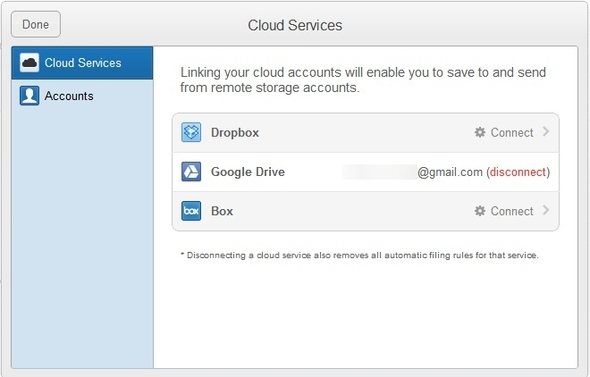
تعديل قواعد التخزين السحابي
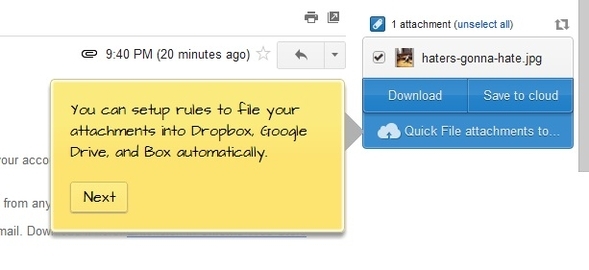
Attachments.me رائع لأنه يجمع كل مرفقاتك في مكان واحد ويزامنها مع خدماتك الأخرى ، ولكنه في الواقع يفعل أكثر من ذلك. إنه يخلق في الواقع مرشحات من نوع ما ، أو ما يطلق عليه "القواعد". هذا يسمح لك بتعيين قواعد محددة للمتابعة.
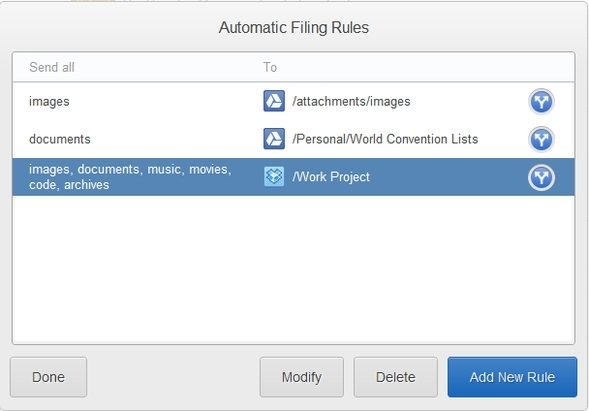
على سبيل المثال ، لنفترض أنك تعمل في مشروع جديد مع مديرك. بدلاً من عناء تنزيل كل مرفق ، ثم نقله من مجلد التنزيلات إلى آخر مجلد على جهاز الكمبيوتر الخاص بك ، يمكنك إنشاء قاعدة ترسل المرفق تلقائيًا إلى Google Drive أو Dropbox أو صندوق.
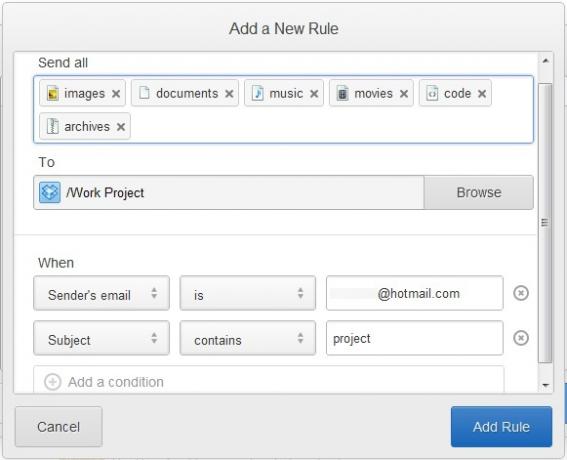
والأفضل من ذلك ، يمكنك أيضًا تحديد مجلد معين بحيث تنتقل المرفقات من هذا المرسل دائمًا إلى هذا المجلد.
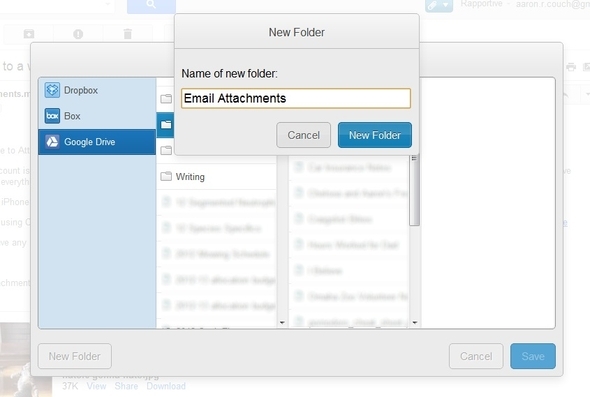
إذا احتجت في أي وقت إلى تغيير القاعدة لإضافة مستلم بريد إلكتروني إضافي أو لتعديل أي شيء آخر ، فما عليك سوى تحديد القاعدة والنقر فوق تعديل.
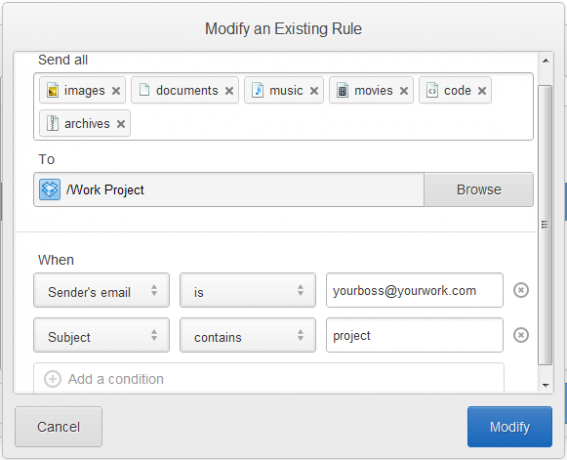
البحث عن المرفقات
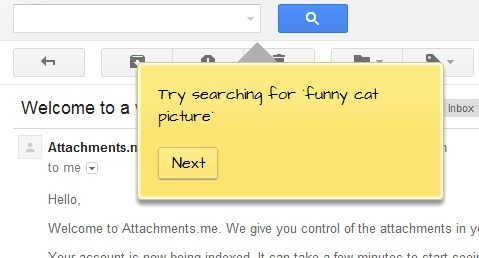
Attachments.me يجعل البحث عن المرفقات داخل Gmail أمرًا رائعًا. يتم دمجه مباشرة في مجال البحث في Gmail.
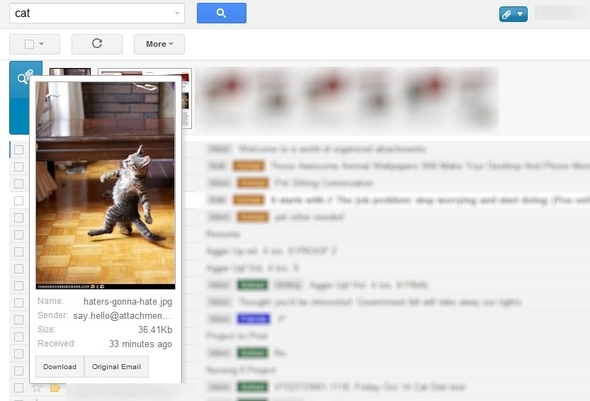
تغيير إعدادات الحساب وإضافة المزيد من القواعد
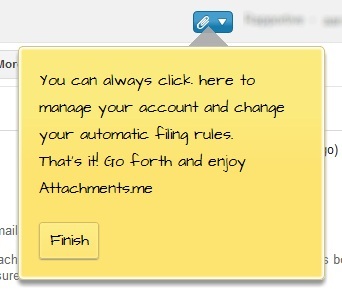
ربما لاحظت الآن أن لديك زرًا أزرق جديدًا مع مشبك ورق بالقرب من اسمك في شريط بحث Gmail. هذا هو المكان الذي يمكنك الذهاب إليه لتقديم التعليقات وتعطيل حسابك والوصول إلى موقع الويب وإدارة القواعد والخدمات السحابية.
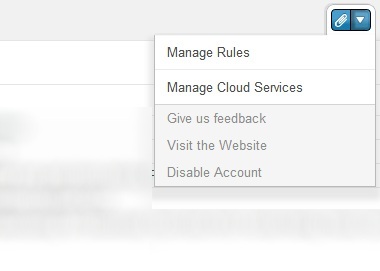
إرفاق المرفقات
ربما تكون هذه هي الميزة الأكثر فائدة - القدرة على إرفاق الملفات من الخدمات السحابية الخاصة بك.
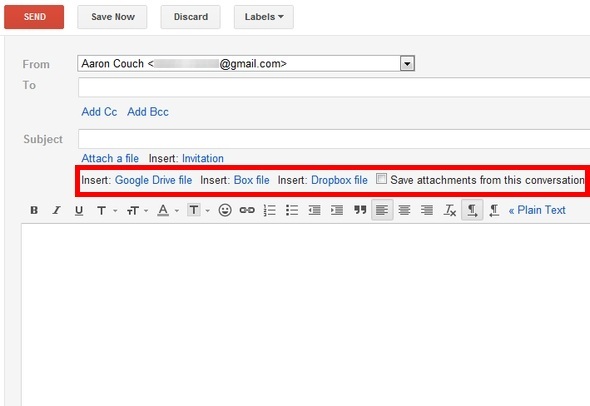
بمجرد توصيل الخدمات السحابية الخاصة بك ، يمكنك النقر فوق الرابط إلى أي منها والبحث في المجلدات الخاصة بك دون فتح علامة تبويب جديدة في المستعرض الخاص بك. يوفر هذا مقدارًا كبيرًا من الوقت بدلاً من الاضطرار إلى العثور على الملف على جهاز الكمبيوتر وتحميله أو سحبه وإفلاته في Gmail. بالتأكيد يمكنك نسخ رابط المشاركة من ملف واحد من خدماتك أيضًا ، ولكن هذا لا يزال أسرع وأسهل.
يرجى ملاحظة أن هذا لا يدرج سوى رابط للمرفق. يمكن للمستلم بعد ذلك الوصول إلى الملف عبر الرابط وتنزيله من هناك إذا رغب في ذلك.
واجهة ويب
بصرف النظر عن Gmail ، هناك أيضًا واجهة ويب تتيح لك عرض جميع المرفقات بسهولة - وهو أمر جيد ، ولكنه يوفر أيضًا مكانًا ممتازًا للبحث عن المرفقات. نعم ، يمكنك البحث عنها في Gmail ، وهذا أمر رائع ، ولكن في بعض الأحيان يكون من الجيد الحصول على مساحة شاشة أكبر - وهذا يفعل ذلك تمامًا.
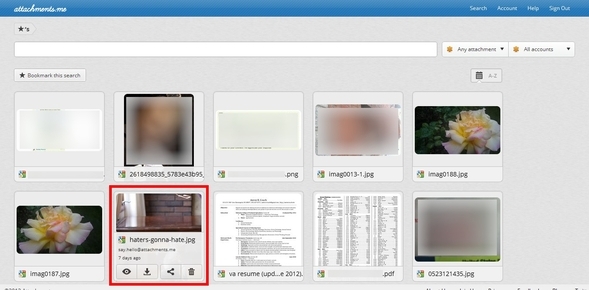
عند البحث عن المرفقات ، يمكنك تحديد حسابات معينة للبحث فيها وملفات محددة للبحث عنها. يمكنك أيضًا وضع إشارة على البحث للرجوع إليه لاحقًا.
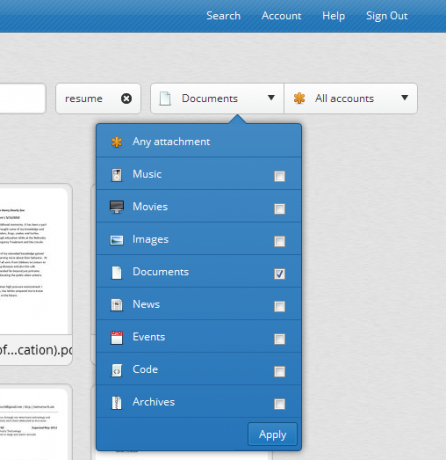
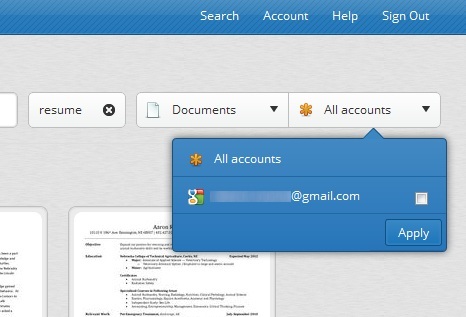
يعامل البحث كل كلمة على أنها بحث فردي. إذا كتبت قطة مضحكة باردة، ستحصل على ثلاث "علامات" تمثل كل منها البحث الخاص بها. إذا كانت إحدى هذه العلامات تتخلص من بحثك - فلنقل مضحك هو ، ثم انقر على "x" بجانب الكلمة وستتم إزالتها من البحث. إذا كنت ترغب في إجراء نفس البحث مع كون جميع الكلمات الثلاث عبارة عن بحث واحد كامل ، فضع علامات اقتباس حولها. سيبدو مثل هذا: "قطة مضحكة رائعة" - تمامًا مثل بحث Google.
عندما تحوم فوق صورة ، يتم عرض تفاصيل المرفقات مثل عنوان البريد الإلكتروني للمرسل وتاريخ استلامها وعرض اسم الملف بالكامل. هناك أربعة خيارات معروضة أيضًا:
- رأي
- تحميل
- شارك
- المهملات (الأرشيف الملقب)
عند النقر على "عرض" ، سيتم عرض تفاصيل الملف أسفل المرفق. يتضمن ذلك عنوان البريد الإلكتروني الذي تم إرساله إليه ، وعندما تلقيت المرفق ، ونوع وحجم الملف ، ورابطًا إلى البريد الإلكتروني الأصلي الذي تم استلام المرفق به.
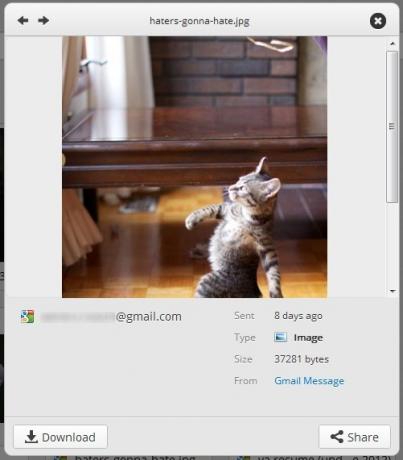
استخدام Attachments.me مع حسابات غير Gmail
Gmail حاليًا هو الخدمة الوحيدة التي تعمل معها Attachments.me. ومع ذلك ، هناك حل (ما لم يكن مع حساب Yahoo). يمكنك بالفعل إعادة توجيه رسائل البريد الإلكتروني الخاصة بك إلى Gmail. للقيام بذلك انتقل إلى الإعدادات> الحسابات والاستيراد. ثم تحت "استيراد البريد وجهات الاتصال"(العمود الثاني لأسفل) ، انقر فوق "استيراد من عنوان آخر. " أدخل عنوان بريدك الإلكتروني وبيانات اعتماد تسجيل الدخول ويجب أن تكون في طريقك للحصول على بريدك في مكان واحد. أوصي بشدة بإجراء ذلك إذا كان لديك حسابات بريد إلكتروني متعددة ، بغض النظر عما إذا كنت تستخدم Attachments.me أم لا.
إذا كنت ستعيد توجيه عناوين بريدك الإلكتروني إلى Gmail ، فيمكنك أيضًا إرسال رسائل بريد إلكتروني من Gmail معهم أيضًا. هذا الخيار تحت "استيراد البريد وجهات الاتصال" اتصل "إرسال البريد كـ:" اضغط على الرابط "أضف عنوان بريد إلكتروني آخر تملكه، "أدخل عنوان البريد الإلكتروني ثم أرسل التحقق. هناك خياران إضافيان:
- الرد من نفس العنوان الذي تم إرسال الرسالة إليه
- دائما الرد من العنوان الافتراضي
أقترح التحقق "الرد من نفس العنوان الذي تم إرسال الرسالة إليه"لمنع إرسال بريد إلكتروني عن طريق الخطأ من عنوان مختلف عن العنوان الذي تم إرساله إليه ثم إرباك المستلم ، ولكن هذا الأمر متروك لك تمامًا.
خاتمة
إليكم الأمر - الثورة الجديدة لمرفقات البريد الإلكتروني. أنا شخصياً أرى هذا على أنه تغيير قواعد اللعبة في جميع برامج البريد الإلكتروني ، وسبب أفضل لاستخدام Gmail إذا لم تكن كذلك بالفعل. اعتقدت في البداية أنها مجرد امتداد بسيط لن أستخدمه حقًا ، ولكن كما اكتشفت المزيد والمزيد الميزات ، أدركت أن هذا يمكن أن يكون أداة قيّمة لكل من يستخدم البريد الإلكتروني - وجديًا ، الذي لا يستخدم البريد الإلكتروني؟
هل لديك إحباط حالي آخر من عملية البريد الإلكتروني؟ هل اكتشفت حلاً للمشكلة؟
لمزيد من المعلومات حول إتقان Gmail ، تحقق من MakeUseOfالدليل النهائي ل Gmail دليل المبتدئين إلى Gmailقد يكون لديك بالفعل حساب Gmail. أو ، أنت تفكر في الاشتراك في واحد. يحتوي هذا الدليل على كل ما تحتاجه لتحقيق أقصى استفادة من حساب Gmail الجديد اللامع هذا. اقرأ أكثر .
آرون خريج مساعد بيطري ، له اهتماماته الأساسية في الحياة البرية والتكنولوجيا. يستمتع باستكشاف الأماكن الخارجية والتصوير الفوتوغرافي. عندما لا يكتب أو ينغمس في النتائج التكنولوجية في جميع أنحاء الشبكات الداخلية ، يمكن العثور عليه وهو يقصف على سفح الجبل على دراجته. اقرأ المزيد عن آرون على موقعه الشخصي.

